Creación de la aplicación Twitter
1. Regístrate para utilizar la API
Regístrate para obtener una cuenta de desarrollador para utilizar la API de Twitter; existe una opción gratuita (desplázate hasta la parte inferior)
https://developer.twitter.com/en/portal/petition/essential/basic-info
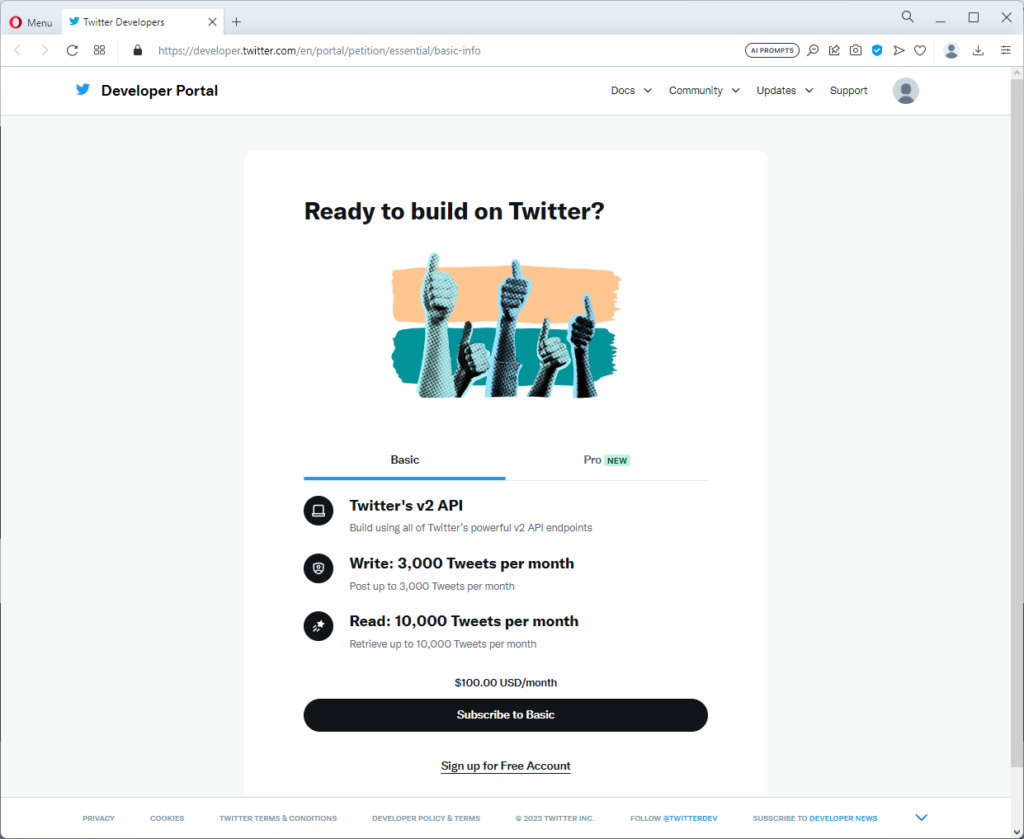
2. Crear proyecto
Crear un proyecto para utilizar la API v2 de Twitter
https://developer.twitter.com/en/portal/dashboard
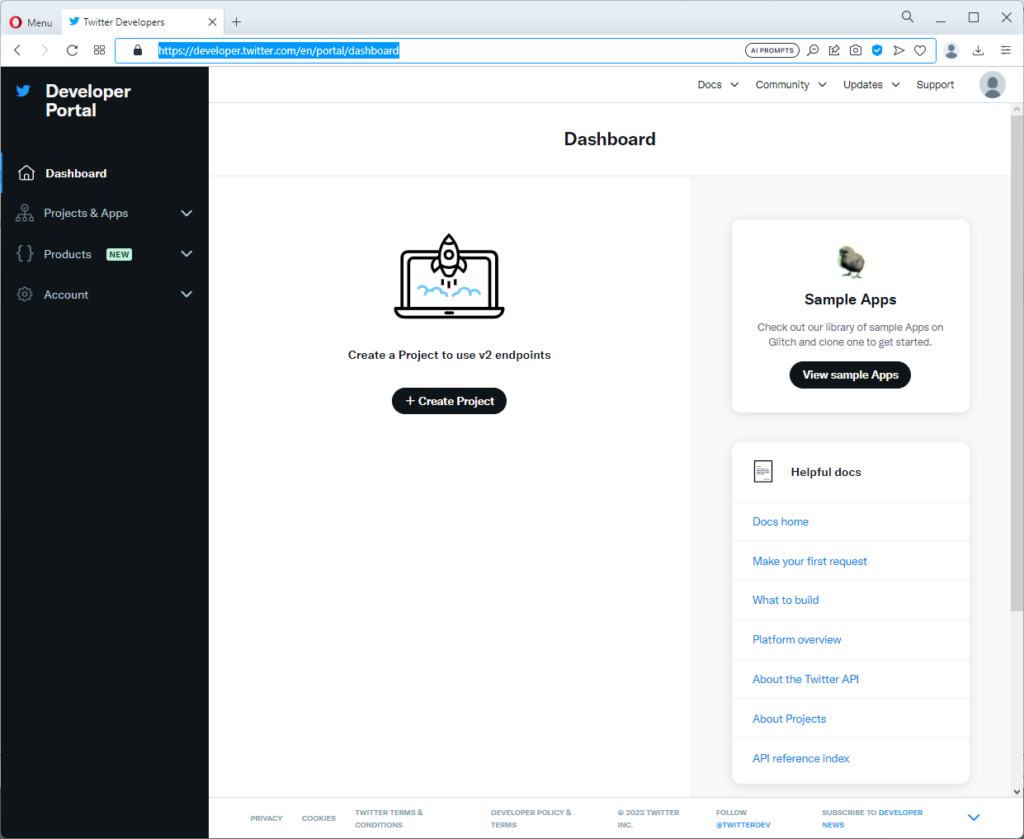
3. Crear aplicación
Selecciona el proyecto que acabas de crear y crea una app. Copia los valores Clave API y Secreto API, los necesitarás más adelante.
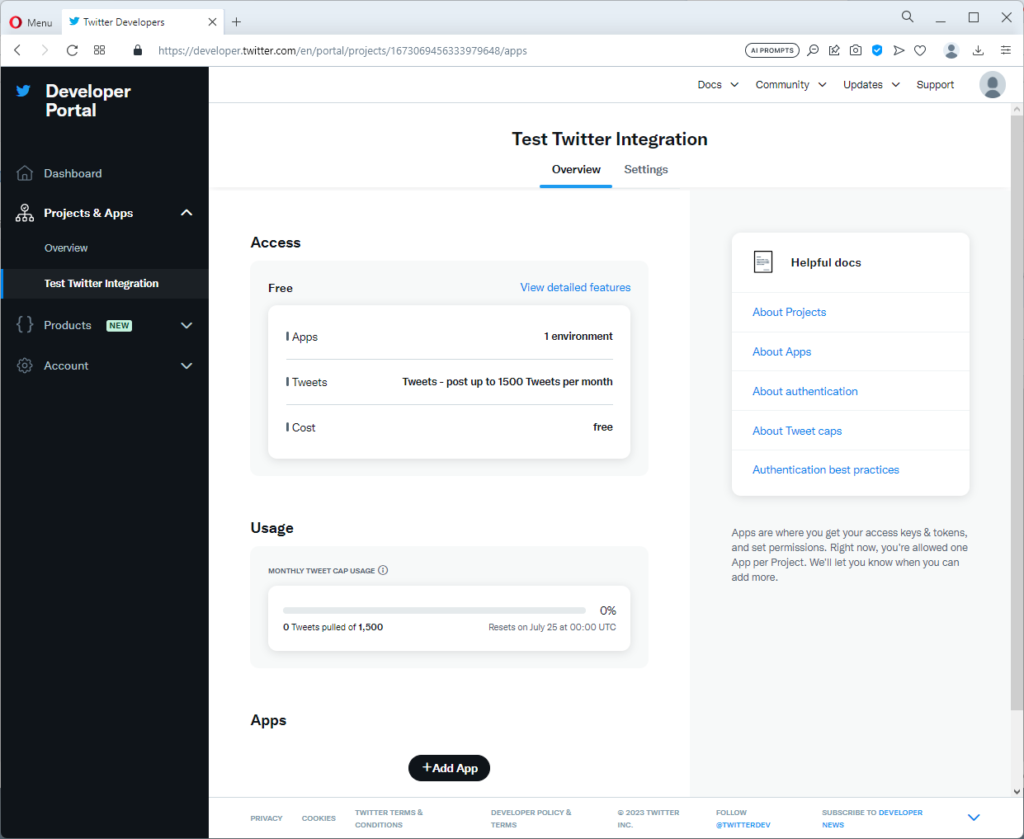
4. Configura la aplicación
Abre los Ajustes de la app, configura la Autenticación de usuario
Permisos de la aplicación – Lectura y escritura
Tipo de App – Web App
URLs – introduce la URL de tu sitio web.
5. Fichas de acceso
Navega hasta«Claves y tokens«, genera el Token de Acceso. Asegúrate de que aparece «Creado con permisos de Lectura y Escritura» para este token. Copia el Identificador de Acceso y el Secreto del Identificador de Acceso.
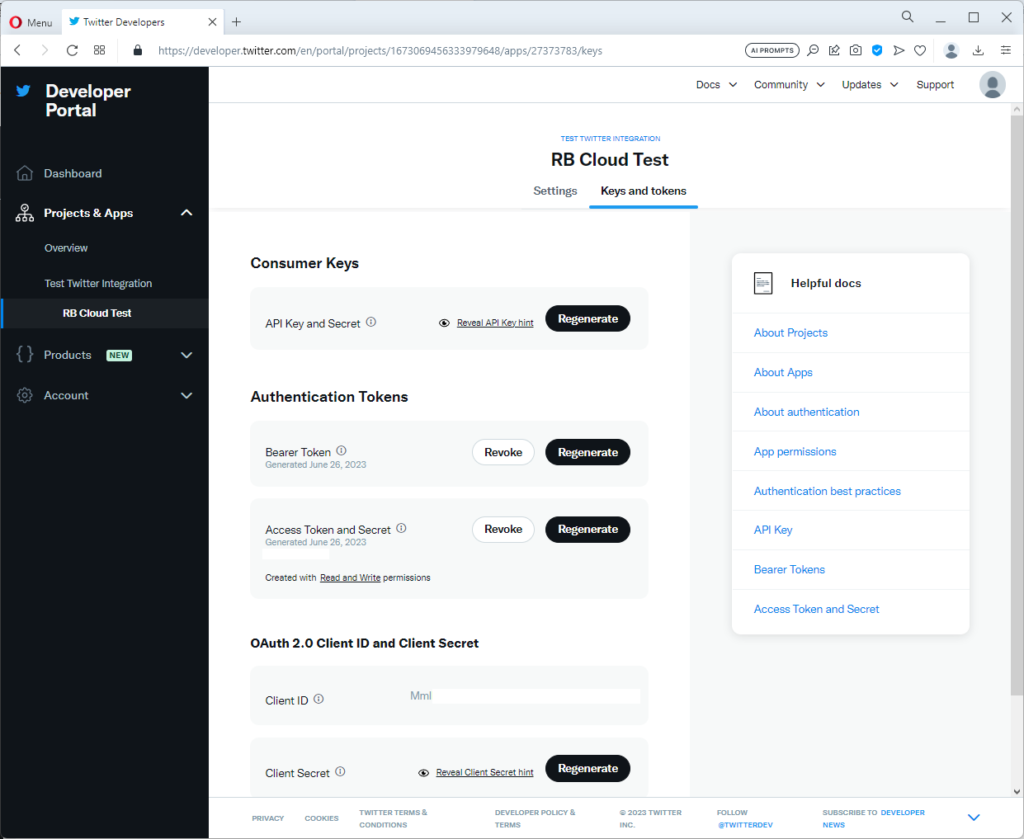
6. Configurar RadioBOSS Cloud
Utiliza la Clave API y el Secreto API del Paso 3, y el Token de Acceso y el Secreto del Token de Acceso del Paso 5 para configurar la integración de Twitter en RadioBOSS Cloud – introduce los datos en los campos correspondientes en la sección Integración->Twitter.